
ついに!!
かねてから噂されていたMiil(ミイル)のAndroidアプリのベータ版が先行登録ユーザーに公開されました!!
先行登録の甲斐あって、私のところにも7月24日にMiil(ミイル)から招待メールが届きました。※25日に修正版が公開されました。
↓まだ登録していない人はこちらから先行登録ができますよ。
miil(ミイル)for Android miil(ミイル) for Android は、 2012年夏頃に正式リリースの予定です。 それにさきがけて、ベータ版ご利用の先行登録を募集中です。
さて、いざベータ版を使おう!!となっても、このMiil(ミイル)ベータ版はGoogle Playに公開されているアプリではないので、Google Play以外からアプリをインストールできるように設定を変更する必要があります。
Miil(ミイル)から送られてきたメールの中にその設定変更方法が書かれていたのですが、私が持っている「HTC J」と「Galaxy Nexus」では設定の方法が違いましたので、皆さんの中でも困っている人がいるんじゃないかなーと思い、書くことにしました。
では以下より。
Google Play以外のアプリをインストールできるようにする方法
「HTC J」も「Galaxy Nexus」もこの通りの方法ですが、今回は「HTC J」でのスクリーンショットでご説明します。
↓「設定」アプリを開きます。
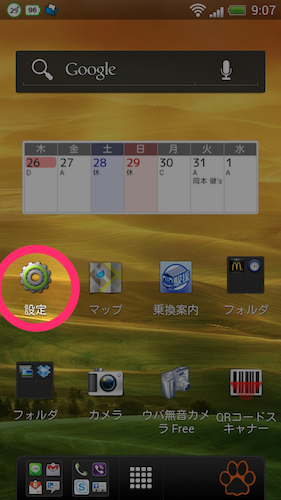
↓「セキュリティ」を開きます。
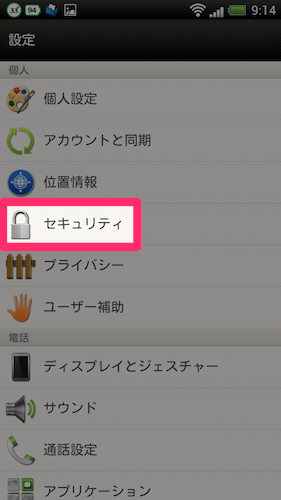
↓「不明な提供元」にチェックマークを入れます。
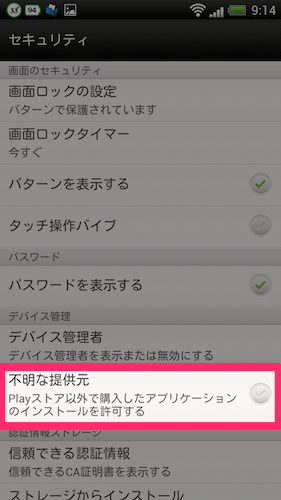
↓ポップアップで注意事項が表示されます。内容を理解した上で「OK」をタップ。
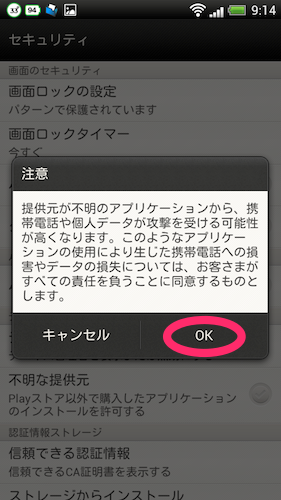
これで、Google Play以外の提供元からアプリをインストールできる準備ができました。
すっごい簡単ですね(^^ )
Miil(ミイル)ベータ版をインストールしよう
さて、Google Play以外のからアプリをインストールできるようにしたところで早速Miil(ミイル)のベータ版をインストールしましょう。
↓招待メール内の「ダウンロードリンク」をタップ。
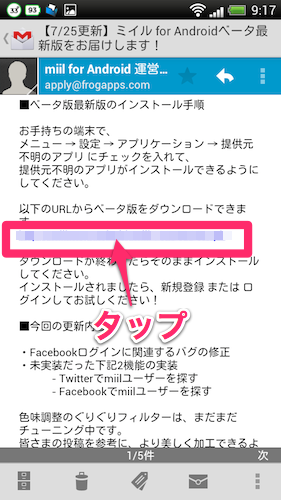
↓ダウンロードされたら、画面上のステータスバーを下ろし、該当箇所をタップ。
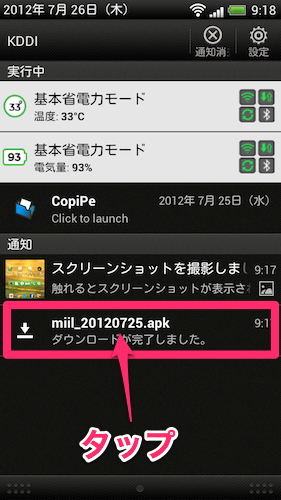
↓インストール画面になりますので、右下の「インストール」をタップ。
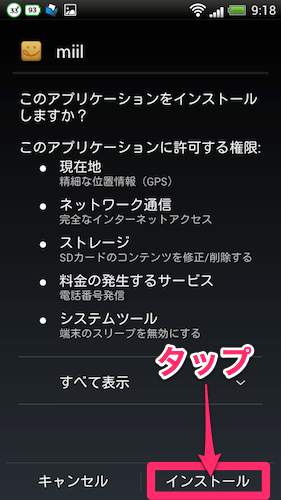
↓ものの数秒でインストールが完了(*´艸`)
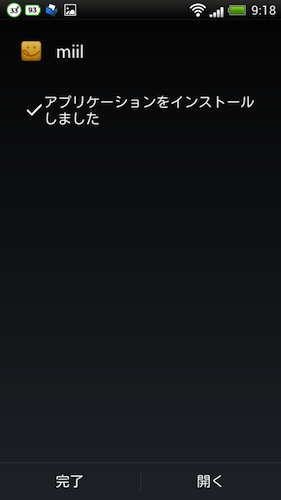
これもすごい簡単でしたね。
Miil(ミイル)ベータ版のレビューは改めて行いたいと思いますが、簡単にスクショだけ。
↓TOP画面
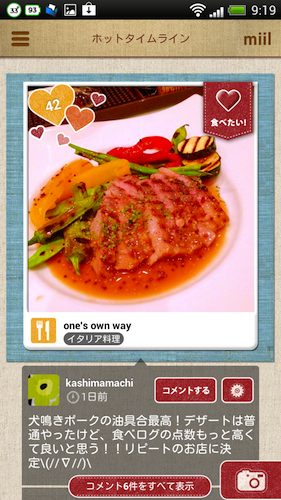
↓アプリアイコン。
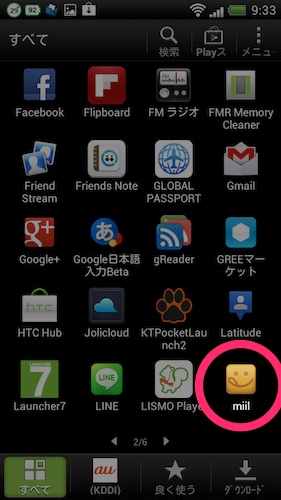
最後に
公開されたばかりのベータ版Miil(ミイル)。
皆様もベータユーザー登録して、一足先に試してみてはいかがですか?
↓ベータユーザー登録はこちらから。
miil(ミイル)for Android miil(ミイル) for Android は、 2012年夏頃に正式リリースの予定です。 それにさきがけて、ベータ版ご利用の先行登録を募集中です。
もしかしたらあなたの意見がアプリに反映されるかもですよ?
私も今日から使ってみます♪





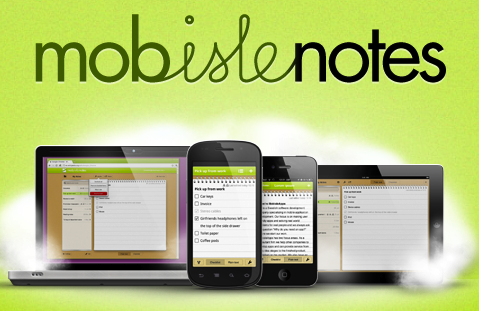
コメント